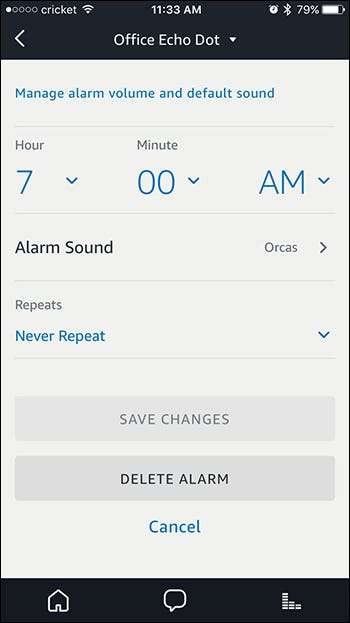Amazon Echo може зробити дуже багато, включаючи пробудження зручних будильників та переконання, що лазанья не згорить у духовці за допомогою просто налаштованих таймерів. Прочитайте далі, коли ми покажемо вам, як створювати та керувати обома.
ПОВ'ЯЗАНІ: Як налаштувати та налаштувати Amazon Echo
Встановлення та керування таймерами
Щоб встановити таймер, можна використовувати такі голосові команди:
- “Alexa, встанови таймер на [amount of time, like 20 minutes]”.
- “Alexa, встанови таймер на [absolute time, like 9:00 PM]”.
Можливо, вам буде цікаво останнє, адже воно схоже на встановлення будильника. Коли ви встановлюєте будильник (до якого ми дійдемо за мить), ви встановлюєте періодичне попередження. Коли ви встановлюєте таймер із абсолютним часом, це більше нагадує нагадування: він спрацює лише один раз, а потім видалиться. Так, наприклад, якщо вам потрібен підштовх, щоб перестати працювати і піти виконувати доручення о 16:00, ви можете встановити одноразовий таймер. Однак ви можете також просто встановити фактичне нагадування , тепер, коли Alexa має ці вбудовані.
Якщо вам потрібні кілька таймерів одночасно, ви можете назвати таймери, щоб не змішувати їх між собою. Наприклад, якщо вам потрібно встановити таймер для білизни та таймер для лазаньї в духовці, ви можете зробити це:
- “Алекса, встанови таймер прання на 1 годину”.
- "Алекса, встанови таймер лазаньї на 20 хвилин".
Коли іменований таймер вимкнеться, ваш Echo не тільки засвітиться і видасть таймер, але Alexa також скаже: «Таймер прання закінчений».
Після того, як ви запустили таймер (незалежно від того, назвали ви його чи ні), ви можете керувати ним та вносити зміни своїм голосом:
- “Алекса, скільки часу залишається на таймері (прання)?”.
- “Alexa, які таймери встановлені?”.
- “Алекса, скасуй таймер (лазаньї)”.
З таймерами можна зробити більше, але вам потрібно відкрити програму Alexa на телефоні. Щоб побачити будильники та таймери, спершу торкніться значка меню у верхньому правому куті екрана.

Виберіть “Сповіщення та сигналізації”.
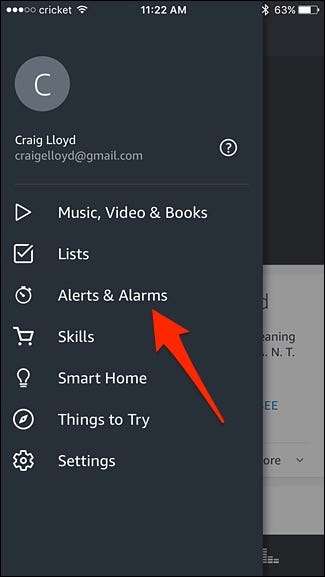
Натисніть на вкладку «Таймери» праворуч.
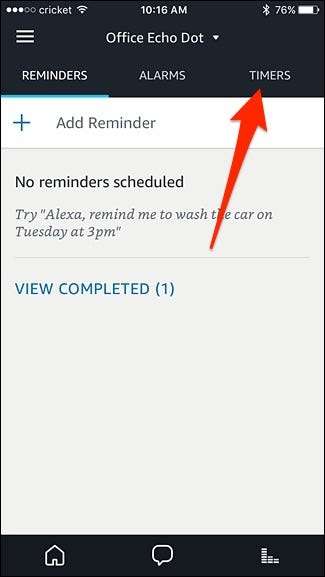
Після відкриття ви побачите список усіх встановлених вами таймерів, включаючи ім’я кожного таймера, якщо ви їх назвали (інакше він буде просто порожнім).
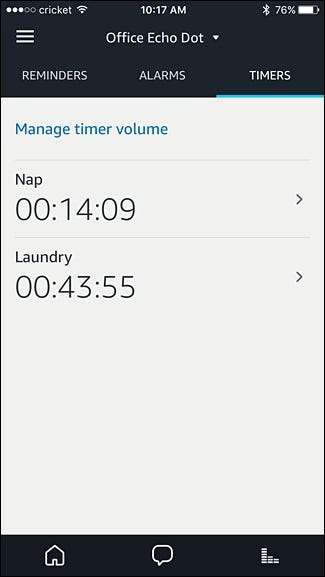
Торкніться таймера, щоб керувати ним. Звідти ви можете призупинити або скасувати таймер.
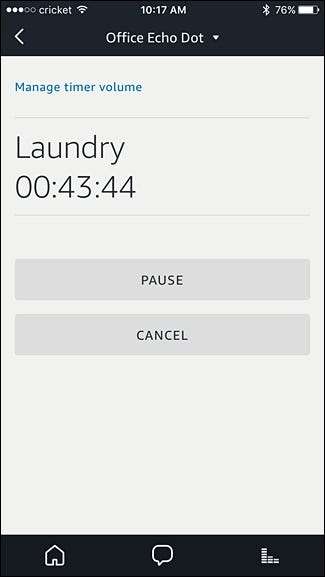
На жаль, ви не можете створити таймери в додатку Alexa - це можна зробити лише за допомогою Echo за допомогою вашого голосу. Ви також не можете скасувати всі свої таймери одночасно, ні за допомогою голосу, ні за допомогою програми.
Щоб переключити ехо-пристрої (якщо у вас вдома кілька ехо-пристроїв), натисніть стрілку вниз, спрямовану вниз, і виберіть пристрій ехо, яким ви хочете керувати. Таймери та сигнали нагадування призначені для кожного пристрою Echo і, на жаль, не синхронізуються між кількома блоками.

Ви також можете натиснути на “Управління гучністю таймера”, щоб встановити незалежний рівень гучності, який використовуватиметься лише для таймерів, що може стати в нагоді, якщо ви хочете, щоб попередження для таймерів та будильників були гучними, але не обов’язково хотіли щось інше гул по всьому будинку з однаковим обсягом.
Встановлення та керування будильниками
Як і таймери, ви можете використовувати свій голос для налаштування будильників. Ви можете встановити будильник за допомогою таких голосових команд:
- "Алекса, розбуди мене в [time, like 3PM]".
- “Alexa, встанови будильник на [time, like 3PM]”.
Крім того, є ще одна команда тривоги, яку ви можете викликати:
- “Встановити будильник на [amount of time, like 30 minutes] відтепер”.
Однак ми не дуже великі шанувальники цієї команди. Проблема в тому, що він не створює будильник, а радше таймер, який знову використовується одноразово, а не повторюється.
Окрім встановлення будильника, ви можете використовувати наступні команди для реєстрації та керування ним, як і з таймерами:
- "Алекса, на який час встановлений мій будильник?".
- “Alexa, snooze”. Буде відкладено будильник на 9 хвилин.
- “Alexa, скасувати сигнал тривоги для [previously set time]”. Це вимикає, але не видаляє будильник.
Для останньої команди важливо зауважити, що вам потрібно буде знову увімкнути цю сигналізацію, якщо ви хочете використовувати її знову.
Щоб перейти до налаштувань будильника, відкрийте програму Alexa, виберіть піктограму меню та виберіть «Попередження та тривоги» у бічному меню, як це було зроблено з таймерами. Звідти натисніть вкладку "Сигнали", щоб переглянути та керувати будильниками.
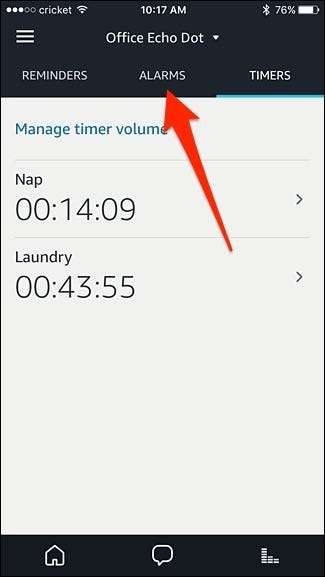
Тепер ви зможете переглядати всі встановлені вами будильники. Пам’ятайте, сигнали тривоги не синхронізуються на пристроях Echo і спрацьовують лише на пристрої Echo, на якому ви його спочатку налаштували.

На цьому екрані ви можете вимикати будильники та вмикати їх знову, коли завгодно, а також керувати гучністю та звуком будильника, натискаючи “Керування гучністю будильника та звуком за замовчуванням”.
Натискання будильника дозволить його редагувати або повністю видалити.